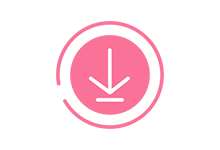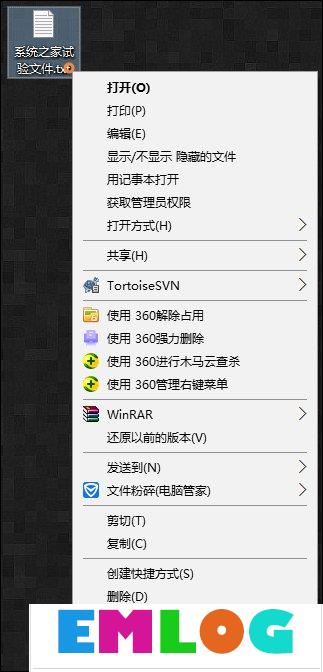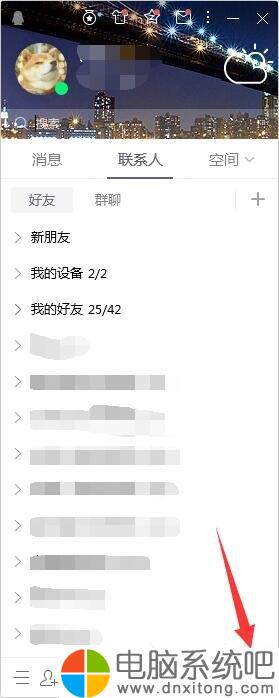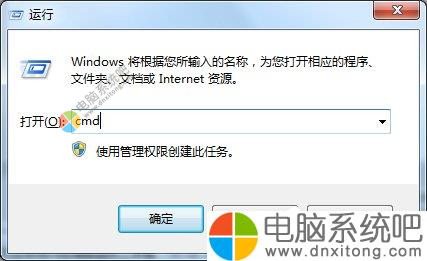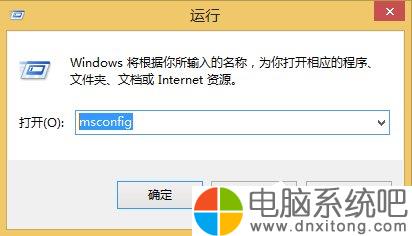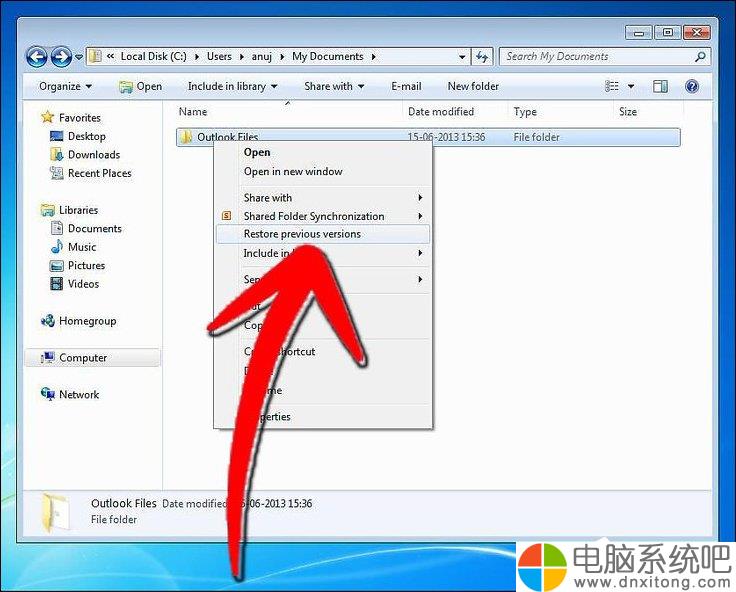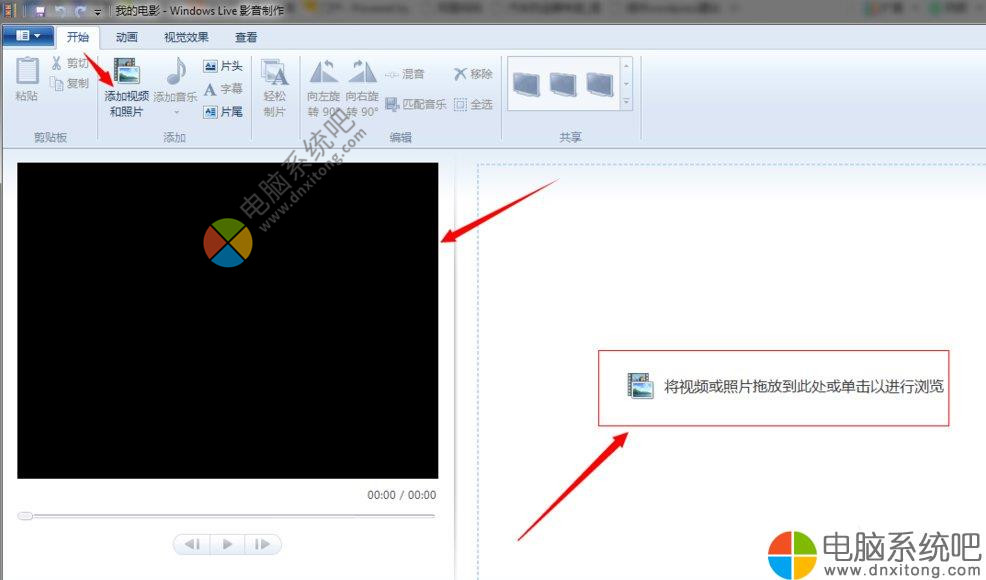Win10创意者更新不显示文字怎么办?一些用户将系统升级到Win10创意者更新之后,文件资源管理器中看不到任何文本,只显示图标,而Windows设置和开始菜单都正常,这该怎么办呢?别着急,下面给大家讲解Win10创意者更新不显示文字的解决办法。

Win10创意者更新不显示文字的解决办法:
方案一:运行SFC扫描
1、转到开始,键入cmd,选择命令提示符,然后以管理员身份运行。

2、键入命令sfc / scannow,按Enter键,然后等待扫描过程完成。

方案二:卸载Comodo防火墙
受此问题影响的许多用户确认,卸载Comodo防火墙软件可解决此问题。目前来看,Windows 10创意者更新和Comodo之间似乎不兼容,这个只能等待Comodo去解决了。
方案三:
小编是这个版本

1、Win+R,输入services.msc,回车;

2、找到Windows Management Instrumentation服务,右键,停止;

3、删除C:/Windows /System32/ wbem /Repository目录里的所有文件;

4、重启电脑。
上述便是Win10创意者更新不显示文字的解决办法,有遇到此情况的伙伴,可以尝试以上方法来解决。

 电脑系统吧
电脑系统吧